活动
在 Azure Boards 中移除、删除或还原工作项
Azure DevOps Services | Azure DevOps Server 2022 - Azure DevOps Server 2019
工作项可以永久保存在工作跟踪数据存储中。 永远不必将其删除。 但是,你可能希望为以下操作之一设置工作项管理流程:
| 操作 | 说明 |
|---|---|
| 更改状态 | 通过将工作项“状态”更改为“移除”或“剪切”,可将工作项从积压工作 (backlog) 和版块中移除。 可用的状态取决于分配给工作项类型的工作流。 |
| 删除 | 将工作项从积压工作 (backlog)、版块和查询中移除。 已删除的工作项将移到回收站。 |
| 还原 | 通过从回收站还原已删除的工作项可恢复这些工作项。 |
| Destroy | 永久删除工作项,包括将所有数据从工作跟踪数据存储中删除。 |
备注
- 目前无法存档工作项或项目。
- 有关 Azure Artifacts 回收站的信息,请参阅删除和恢复包。
若要将工作项从一个项目移动到另一个项目或更改工作项类型,请参阅 “移动工作项”和“更改工作项类型”。
| 类别 | 要求 |
|---|---|
| 权限 | - 移除、删除和恢复工作项:“参与者”组的成员。 - 若要永久删除工作项:需要成为 项目管理员 组的成员或获得相应的权限。 - 具有 利益干系人 访问权限的用户可以查看 回收站的内容,但无论他们授予的权限如何,都无法还原或永久删除垃圾箱中的项目。 |
任务
所需的权限
- 将区域路径权限设置为允许:编辑此节点中的工作项
- 默认情况下,参与者组的成员具有此权限。
- 将项目级权限设置为允许:删除和还原工作项
- 至少具有基本访问权限。
- 默认情况下,参与者组的成员具有此权限。
- 项目级权限设置为 允许:永久删除工作项
- 默认情况下,项目管理员组的成员具有此权限。
- 将项目级权限设置为允许:永久删除工作项
- 默认情况下,项目管理员组的成员具有此权限。
有关分配给内置组的权限的简化视图,请参阅权限和访问权限。
备注
对公共项目具有利益干系人访问权限的用户对所有工作跟踪功能具有完全访问权限,就像具有基本访问权限的用户一样。 有关详细信息,请参阅利益干系人访问快速参考。
可以处理单个工作项或批量修改多个工作项。
在 Web 门户中,可以从积压工作或查询结果页中选择多个工作项。 还可以使用关联的功能进行批量更新。 若要同时删除或还原多个工作项,请参阅 批量修改工作项。
还可以使用 REST API 批量删除或销毁工作项。 有关详细信息,请参阅工作项 - 删除。
备注
此功能从 Azure DevOps Server 2022.1 开始提供。
通过将工作项的状态更改为“已删除”,可以有效地将其从积压工作或板视图中删除:产品、项目组合和冲刺积压工作、板和任务板。 已移除状态对应于已移除工作流类别状态。 如果定义自定义工作流状态,则映射到 “已删除 ”工作流类别状态的任何状态都采用类似的方式。 有关详细信息,请参阅自定义工作流。
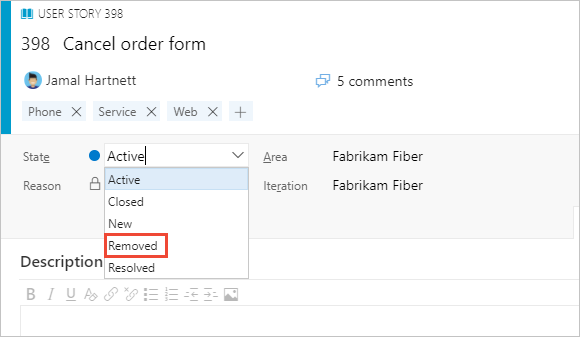
若要使已移除的项不显示在查询中,必须添加一个子句,用于筛选状态字段。
备注
基本流程不支持已移除状态。 该状态仅支持敏捷、Scrum 和 CMMI 流程的工作项类型。 将项目添加到 Azure DevOps Services 或 Azure DevOps Server 2019 Update 1 时,可以使用基本流程。
已删除的工作项不会显示在积压工作 (backlog)、版块或查询中。 删除某个项时,该项会进入“回收站”。 如果改变想法,可以从那里还原它。 若要删除测试用例、测试计划或其他与测试相关的工作项类型,请参阅删除测试生成工件。
可以使用以下方式之一删除工作项:
- 工作项表单
- 从“工作项”页“更多操作”菜单

- 板卡
 上下文菜单
上下文菜单 - 从积压工作 (backlog) 或查询结果页
- REST API
启动删除操作:
在工作项窗体中,打开工作项,选择
 操作,然后选择删除。
操作,然后选择删除。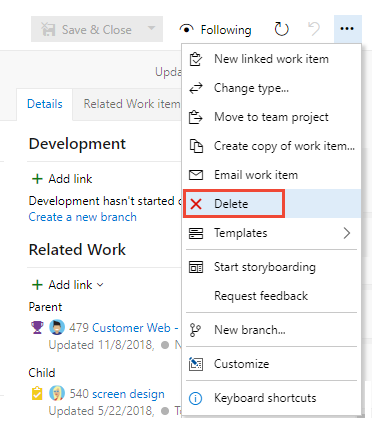
若要删除多个工作项,请从积压工作或查询结果列表中选择这几个工作项,选择
 上下文菜单,然后选择删除。
上下文菜单,然后选择删除。
若要从开发板或任务板中删除工作项,请选择
 卡片的上下文菜单,然后选择“ 删除”。
卡片的上下文菜单,然后选择“ 删除”。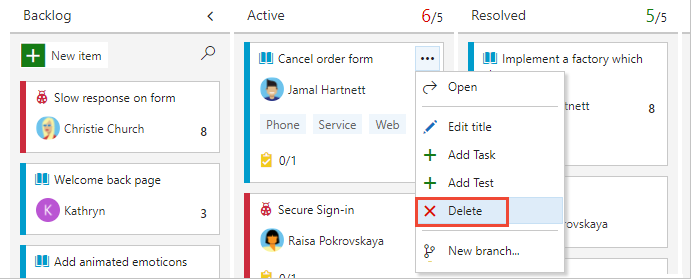
确认要删除项。

无法从“回收站”打开工作项。 仅当永久删除工作项项目级权限设置为允许时,才会看到“永久删除”选项。
还原已删除的工作项或将其从 Web 门户回收站永久删除。
选择板>工作项>回收站。

如果未看到“回收站”选项,请选择“更多命令...”,然后从选项菜单中进行选择。
此时会打开一个新的浏览器选项卡,其中包含可列出已添加到回收站的工作项的查询。
选择要还原的项,然后选择还原。
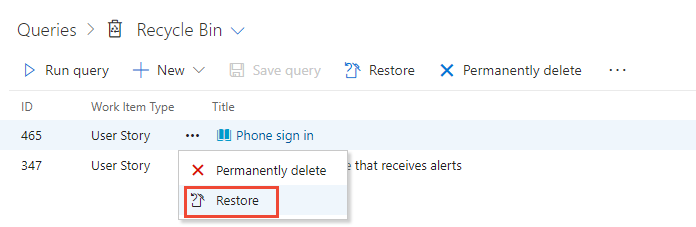
(可选)可以选择永久删除项目。
确认选择。
备注
已删除的测试项目不会显示在回收站中,并且无法还原。 删除测试项目时,也会删除其所有关联的子项,例如子测试套件、所有配置中的测试点、测试人员、测试结果历史记录和其他关联历史记录。 基础测试用例工作项不会被删除。
可以使用 az boards work-item delete 命令删除或销毁工作项。 若要开始,请参阅 Azure DevOps CLI 入门。
备注
可以还原删除的工作项,但无法还原销毁的工作项。
az boards work-item delete --id
[--destroy]
[--org]
[--project]
[--yes]
- id:必需。 工作项的 ID。
- destroy:可选。 永久删除此工作项。
- org:Azure DevOps 组织 URL。 可以使用 配置默认组织
az devops configure -d organization=ORG_URL。 如果未配置为默认或使用 选取git config,则为必需。 示例:--org https://dev.azure.com/MyOrganizationName/。 - 项目:项目的名称或 ID。 可以使用 配置默认项目
az devops configure -d project=NAME_OR_ID。 如果未配置为默认或使用 选取git config,则为必需。 - yes:可选。 不提示确认。
以下命令将永久删除 ID 为 864 的 Bug,并且不会提示你进行确认。
az boards work-item delete --id 864 --destroy --yes
删除工作项时,Azure DevOps 将执行以下操作:
- 生成工作项的新修订
- 更新更改者/更改日期字段以支持可跟踪性
- 完全保留工作项,包括所有字段分配、附件、标记和链接
- 使工作项变得不可查询,因此不会出现在任何工作跟踪体验、查询结果或报表中
- 正确更新图表。 CFD、速度、燃尽 (burndown) 和轻量图表将进行更新,以移除已删除的工作项
- 移除工作跟踪扩展
- 保留趋势数据(最新值除外)
- 从数据仓库/多维数据集中删除工作项,类似于永久删除它
还原工作项时,Azure DevOps 将执行以下操作:
- 导致对工作项进行新的修订
- 更新更改者/更改日期字段以支持可跟踪性
- 变得可查询
- 所有字段保持不变
- 历史记录包含两个新修订,一个用于删除,一个用于还原
- 重新附加工作跟踪扩展
- 正确更新图表。 CFD、速度、燃尽和轻量图表将进行更新,以包含已还原的工作项
- 还原趋势数据
- 将工作项添加回数据仓库/多维数据集
- 删除前一个区域路径或迭代路径时,将区域或迭代路径字段设置为根节点
若要以编程方式删除、还原和销毁工作项,请参阅下列 REST API 资源之一:
其他资源
培训
模块
在 Business Central 中使用 Azure Boards 进行项目管理 - Training
了解如何在 Business Central 中管理开发任务、跟踪项目进度、分配工作项以及将 Microsoft Teams 与 Azure DevOps 集成。
文档
-
在 Azure Boards 中移动工作项并更改工作项类型 - Azure Boards
了解如何在 Azure Boards 中更改工作项类型或将工作项批量移动到另一个项目。
-
了解如何在 Azure Boards 中复制工作项以及故事或问题的列表。
-
将标记添加到工作项以对列表和面板进行分类 - Azure Boards
了解如何在 Azure Boards 中工作时,添加工作项标记以对列表和面板进行分类和筛选。